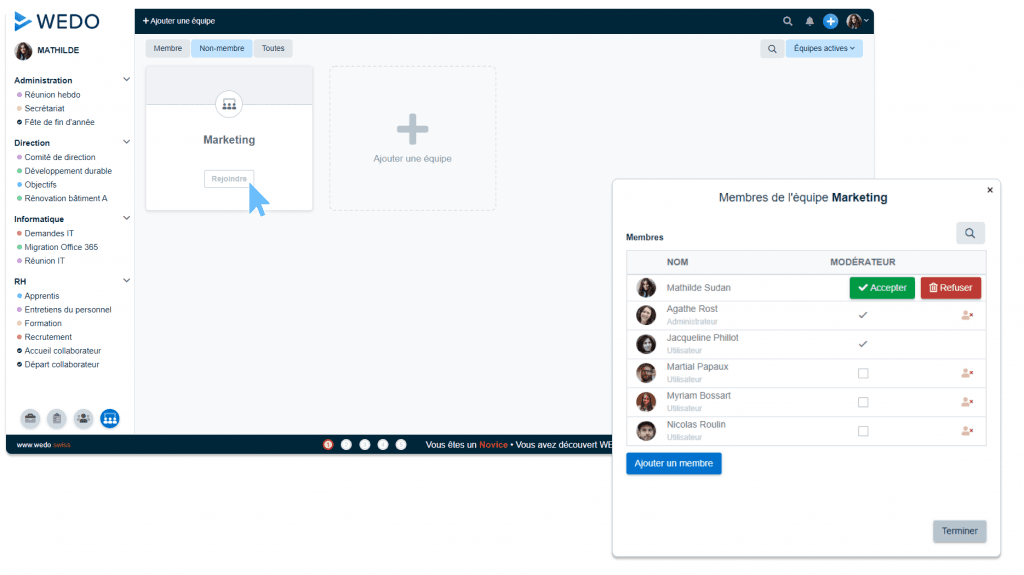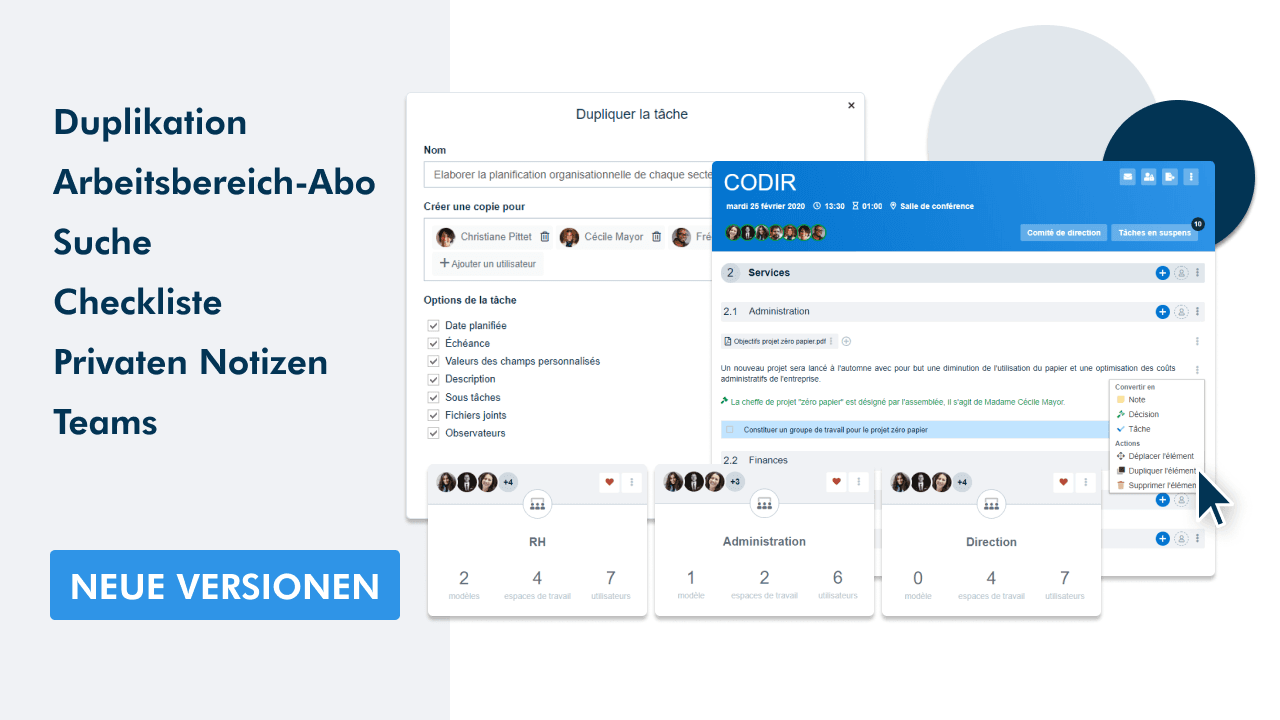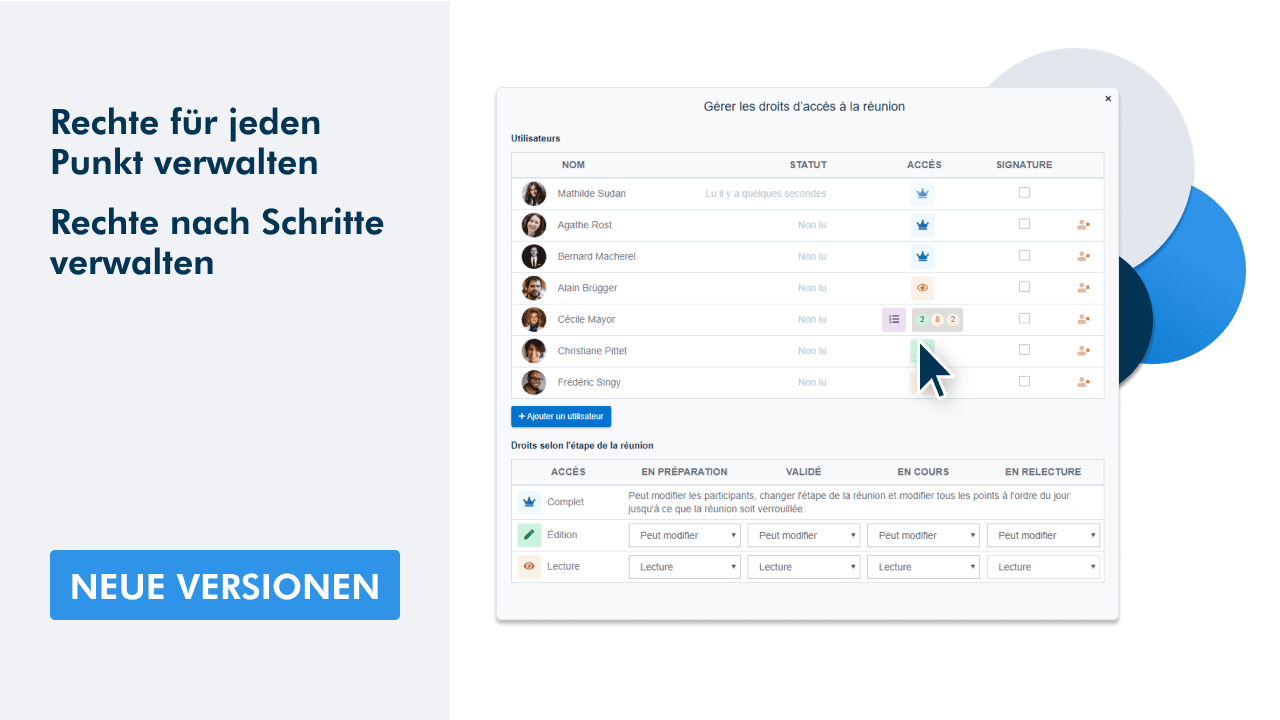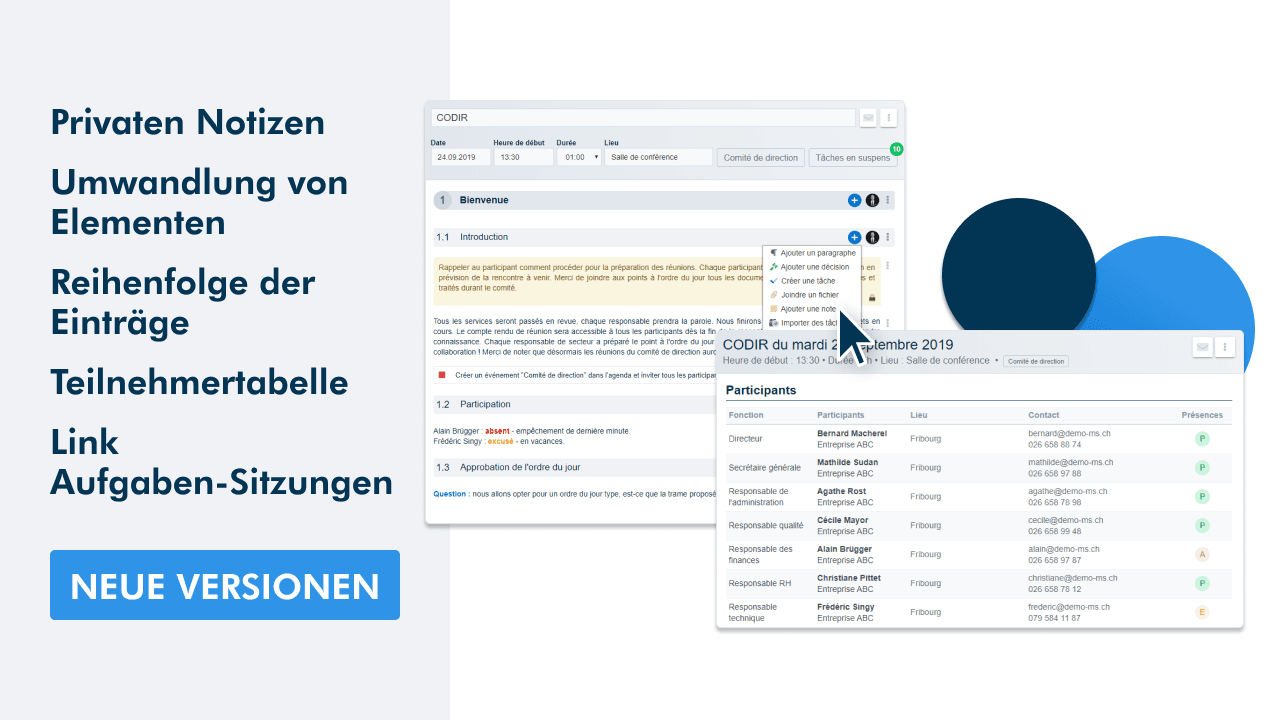Da die Rückmeldungen unserer Nutzer für unsere Entwicklung von wesentlicher Bedeutung sind, haben wir uns für diese neue Version auf einige wiederkehrende Anfragen konzentriert. So bieten wir Ihnen vielfältige und neue Funktionen, die Ihnen die tägliche Nutzung von WEDO erleichtern.
1 - Aufgabe duplizieren
Duplizieren Sie eine Aufgabe und delegieren Sie die Kopien direkt an Ihre Kollegen ! Um Ihnen wertvolle Zeit zu ersparen, können Sie alle Informationen aus dem Detail-Teil der Aufgabe übernehmen.
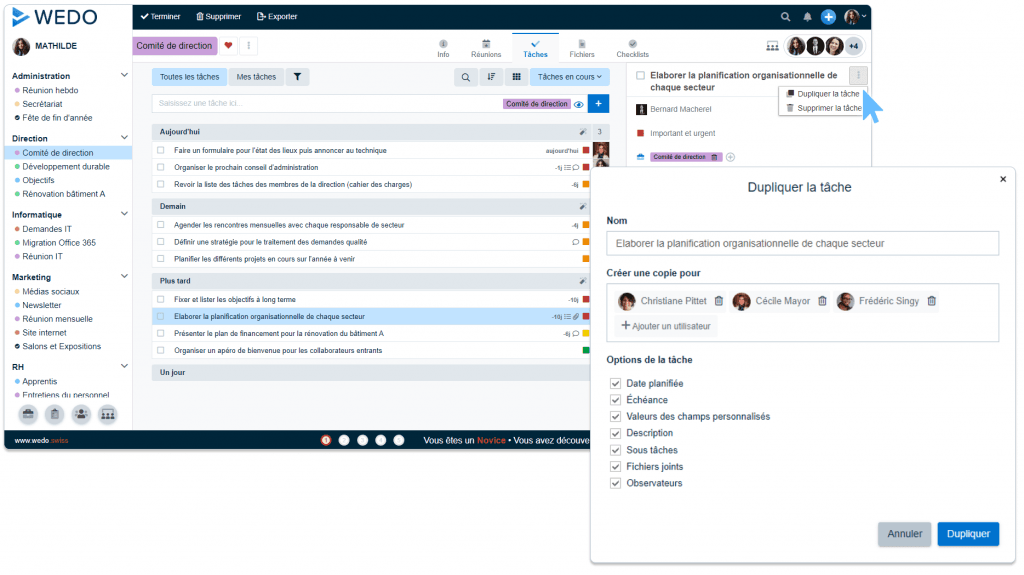
2 - Element in einer Sitzung duplizieren
Zusätzlich zu den Aufgaben haben Sie auch die Möglichkeit, Teile Ihrer Sitzung zu duplizieren: Absätze, Entscheidung und private Notizen.

3 - Einen Arbeitsbereich abonnieren
Abonnieren Sie einen Arbeitsbereich, damit Sie keine Informationen zu diesem Bereich verpassen! Sie werden jedes Mal benachrichtigt, wenn eine Aufgabe im Bereich angelegt oder geteilt wird.
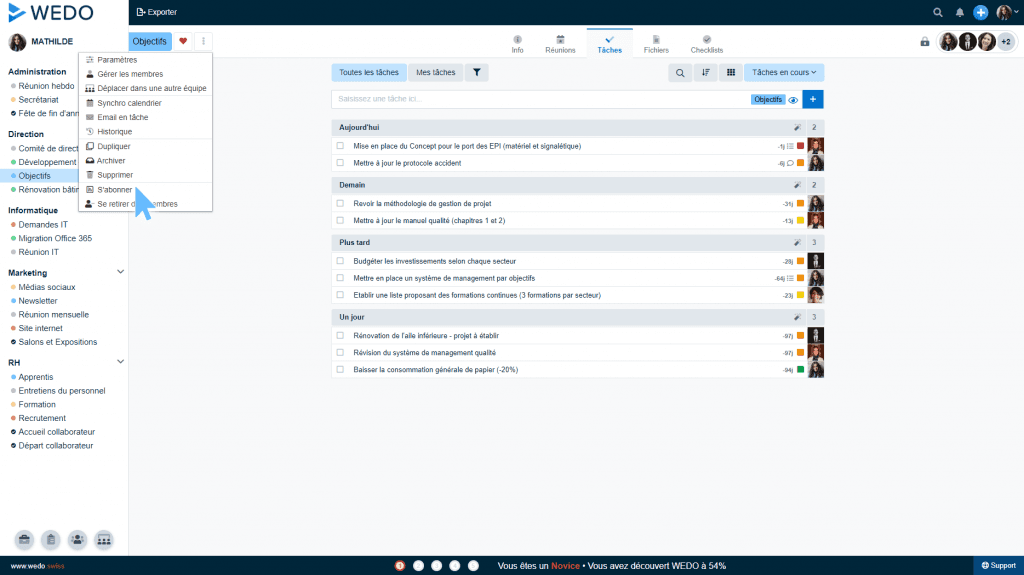
4 - Sortieren Sie Ihre Suchergebnisse
Wenn Ihr Netz gut versorgt ist, ist es manchmal schwierig, die richtigen Informationen zu finden. Um diese Arbeit zu erleichtern, können Sie nun Ihre Suchergebnisse nach verschiedenen Sortiermethoden sortieren:
- Für Aufgaben > nach Status, Termin oder Termin.
- Für Sitzungen > nach Relevanz oder Datum
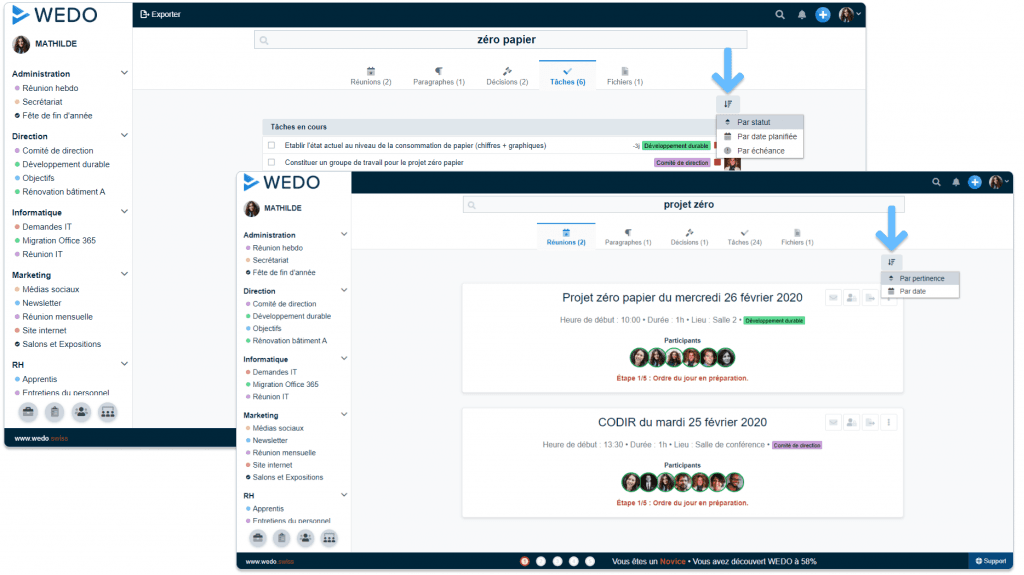
5 - Durch Absätze suchen
Über die Leistungsstarke Suchfunktion können Sie nun eine Suche über die Absätze Ihrer Sitzungen starten. So ist es viel einfacher, die richtige Information schnell zu finden!
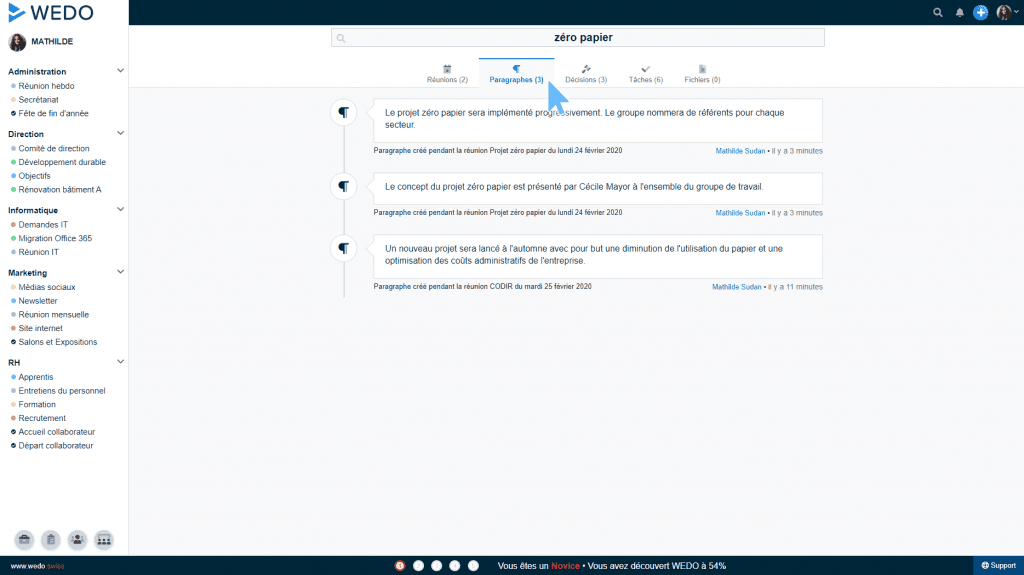
6 - Eine Checkliste umplanen
Sie müssen das Referenzdatum einer aktuellen Checkliste ändern? Geben Sie das neue Datum ein, damit alle aktuellen Aufgaben automatisch auf diese Aufgabe umgestellt werden!
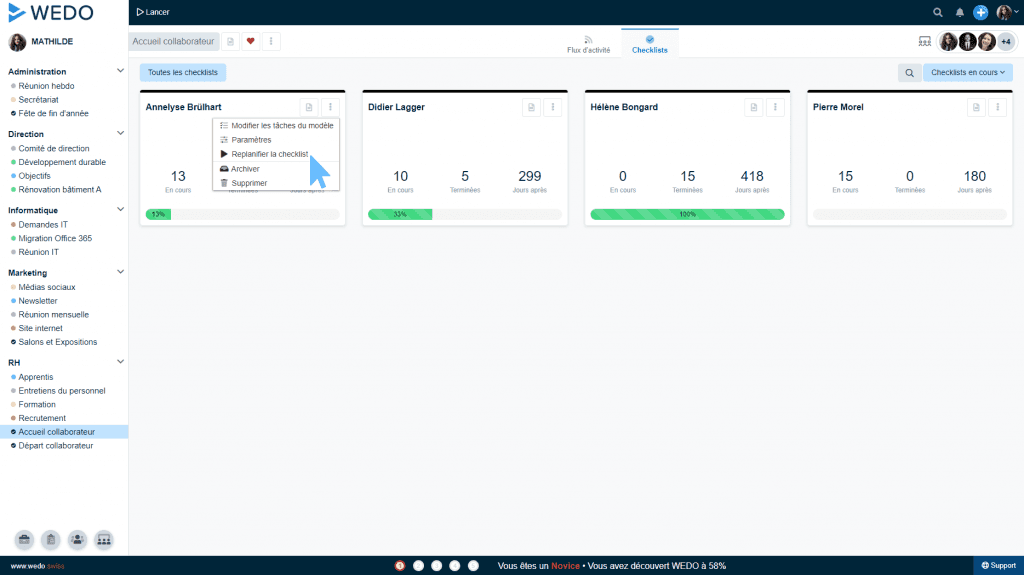
7 - Privaten Notizen zu jedem Sitzungsabschnitt hinzufügen
Sie können eine Sitzung mit gleichem Status, Schritt und Zugangsrechten ankündigen. Auf diese Weise kann jeder Teilnehmer seine Beiträge direkt von WEDO aus effizient vorbereiten.
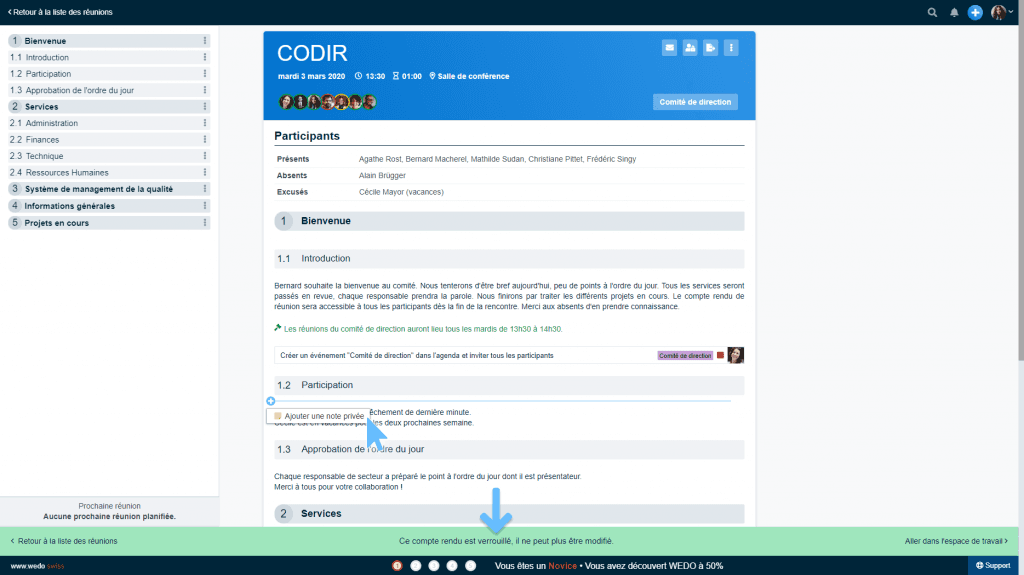
8 - Zur Seite der Teams
Sie können auf eine Seite zugreifen, auf der alle Teams Ihres Netzwerks vertreten sind, um eine Übersicht zu erhalten. Filtern Sie die Teams mit den Buttons Mitglied / Nicht-Mitglied / Alle. Wählen Sie Ihre Lieblingsteams mit dem Herzsymbol aus. Diese werden in Ihrem Hauptmenü links vom Bildschirm angezeigt, damit Sie schnell darauf zugreifen können.
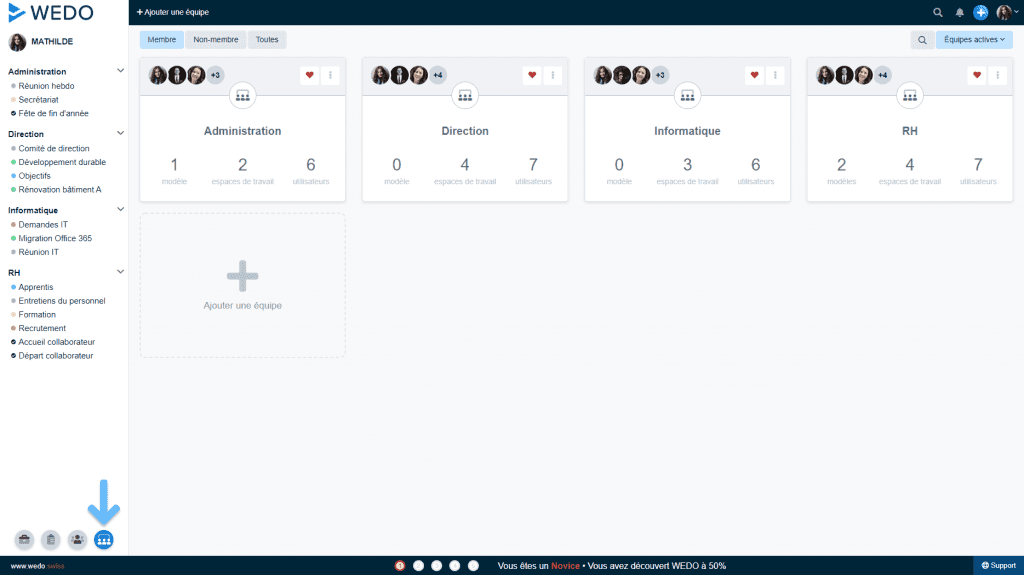
9 - Einer Team beitreten
Fragen Sie, ob Sie sich einem Team Ihres Netzwerks anschließen können, um mit Ihren Kollegen zusammenzuarbeiten. Anschliessend müssen die Moderatoren Ihr Anliegen bestätigen und Sie können auf die Arbeits- und Checklisten-Vorlagen des jeweiligen Teams zugreifen.